
Zastanów się: jeżeli ktoś poprosi Cię o wykonanie jakiegoś zadania i dostaniesz do wyboru dwie możliwości – jedną dłuższą, drugą krótszą – to którą wybierzesz? Oczywiście, że krótszą! To samo tyczy się sytuacji, w której używasz WordPressa jako swojego osobistego systemu do zarządzania stroną internetową. Niektóre rzeczy można wykonać okrężną drogą, inne z kolei bez problemu da się zrobić skrótem.
Ten tekst zawiera poradnik WordPress dla początkującego, a w zasadzie – triki w WordPressie, które pomogą Ci zaoszczędzić cenny czas.
Poradnik WordPress dla początkującego:
1. Nie korzystaj z kategorii „Bez kategorii”.
Po zainstalowaniu nowego bloga na platformie WordPress zawsze będzie istnieć jedna domyślna kategoria, czyli „Bez kategorii”.
Ta kategoria jest domyślna dla wszystkich Twoich wpisów, ale tylko wtedy, jeżeli nie ustawisz docelowej kategorii. Aby temu zapobiec, można zrobić dwie rzeczy. Pierwsza z nich to zmiana kategorii domyślnej na inną, która będzie pasowała do Twojego bloga.
Przejdź do Ustawienia > Pisanie > Domyślna kategoria wpisów i zmień kategorię domyślną wpisu na jakąś inną, np. „Ogólne” lub „Artykuł”.
To ustawienie będzie przydatne wtedy, gdy zapomnisz wybrać kategorię podczas pisania wpisu.
Druga opcja to zmiana nazwy domyślnej kategorii. Jest to dobre rozwiązanie w szczególności dla nowych WordPressów. Przejdź w panelu admina do Wpisy > Kategorie, wybierz domyślną kategorię, kliknij „Szybka edycja” i zmień jej nazwę. Dzięki temu kompletnie wyeliminujesz „Bez kategorii”.
2. Używaj trybu pisania bez rozpraszania.
Ilekroć piszesz nowy artykuł na bloga, musisz skupić się na tym w 100%. Jednakże czasami są takie chwile, gdy musisz coś sprawdzić, przerwać na chwilę pisanie postu czy też przejść do innej zakładki panelu administratora.
Może to powodować rozpraszanie uwagi oraz wpływać na Twoją produktywność w pracy.
Istnieje bardzo prosta metoda na to, aby uniknąć rozpraszania i poprawić produktywność bezpośrednio w panelu WordPressa. Gdy piszesz wpis w edytorze WordPressa, widnieje tam ikonka trybu pisania bez rozpraszania – tuż pod zakładką trybu tekstowego. Niemal każdy poradnik WordPress dla początkującego wspomina o tym trybie.
Kliknij ten przycisk, a edytor otworzy się na pełnym ekranie. Wszystkie boczne opcje znikną i będziesz mógł skupić się tylko na wpisie. Aby powrócić do poprzedniego ekranu, wystarczy kliknąć ponownie przycisk trybu lub nacisnąć Esc na klawiaturze.
3. Wykorzystaj szybką edycję postów.
Kiedy publikujesz artykuł typu evergreen content i chcesz go aktualizować, to przechodzisz do pełnego trybu edycji, a następnie publikujesz go ponownie.
Cóż, jeżeli musisz zaktualizować treść wpisu, to wtedy jest to poprawny sposób. Jednak jeżeli chcesz zmienić jedynie datę lub usunąć kategorię albo tag, to przyznasz mi rację, że jest to sposób czasochłonny. Zwłaszcza na kiepskich hostingach. Zamiast tego, można użyć trybu „Szybka edycja”. Wszystko po to, aby zaoszczędzić czas.
Po kliknięciu przycisku „Szybka edycja” możesz edytować następujące elementy wpisu:
- Tytuł wpisu
- Permalink (bezpośredni odnośnik)
- Data publikacji
- Zmiana kategorii oraz tagów
- Pozwolenie na komentarze oraz pingi
- Zmiana stanu wpisu
- Przyklejenie postu
- Ustawienie hasła na wpis lub uczynienie go prywatnym
4. Przyklejaj posty.
Jeżeli uda Ci się napisać perfekcyjny i doskonały tekst, który ma wiele wejść każdego dnia, to przyklej go na samej górze swoje bloga. Niech będzie to wpis promujący Twój blog, aby każdy nowy użytkownik mógł zapoznać się z tym tekstem.
Aby to zrobić, nie musisz zmieniać daty publikacji artykułu po to, aby wpis zawsze był na szczycie listy Twoich postów.
W polu szybkiej edycji kliknij „Przyklej ten wpis”. Dzięki temu Twój najlepszy wpis zawsze będzie na szczycie stronie głównej.
5. Używaj skrótów WordPressa.
Poradnik WordPress dla początkującego nie może obejść się bez skrótów klawiszowych. Istnieje wiele skrótów w WordPressie, które można stosować po to, aby zaoszczędzić czas. Po co podróżować myszką po całym panelu edytora wizualnego, aby zaznaczać tekst do pogrubienia lub wybierać nagłówki? Można to zrobić bez odrywania rąk od klawiatury.
Oto skróty klawiaturowe, które można wykorzystać tylko w edytorze wizualnym (Windows i Linux – Ctrl/Alt/Shift + litera/cyfra, Mac – (?) + litera/cyfra):
- Ctrl + B = pogrubienie
- Ctrl + I = kursywa
- Ctrl + U = podkreślenie
- Ctrl + Shift + 1 = H1
- Ctrl + Shift + 2 = H2
- Ctrl + Shift + 3 = H3
- Ctrl + Shift + 4 = H4
- Ctrl + Shift + A = dodanie linku
- Ctrl + Shift + M = dodanie mediów
- Ctrl + Shift + C = wycentrowanie tekstu
Skróty możesz sprawdzić na stronie kodeksu WordPressa, aby dowiedzieć się więcej na temat dostępnych trików klawiaturowych, które można wykorzystać w swoim poście.
6. Wykorzystuj shortcode’y oraz auto-embed, aby wstawić niektóre media.
Są chwile na Twoim blogu, gdy chcesz dodać filmik lub plik audio. Aby to zrobić szybko, możesz używać shortcode’ów. Dzięki takim zabiegom możesz wyświetlać i odtwarzać filmiki, pliki muzyczne czy galerię.
Shortcode’y
[Audio] – aby pokazać odtwarzacz audio w opublikowanym poście.
[Video] – aby pokazać odtwarzacz wideo w swoim artykule.
[Galeria] – aby wyświetlić galerię obrazów w swoim wpisie.
Można używać shortcode’ów w każdym trybie (tekstowym i wizualnym). Używamy ich w następujący sposób:
[Audio src = „plik.mp3 audio”]
[Video src = „video-file.mp4”]
[galeria IDS = „23, 36, 34”]
(IDS – reprezentują id zdjęć w galerii)
Są to bardzo proste i oszczędzające czas funkcje. Jednak istnieją jeszcze o wiele lepsze rozwiązania niż shortcode’y:
Auto-embed
Kiedy chcesz wyświetlić filmik na blogu, to w edytorze postu wystarczy wkleić adres URL filmiku. Na przykład:
Obejrzyj ten filmik:
http://www.youtube.com/watch?v=frG8yUrxcQ
Powyższy kod będzie automatycznie umieszczał film w Twoim wpisie. WordPress obsługuje o wiele więcej serwisów wideo niż tylko YouTube.
Oto pełna lista serwisów, które obsługuje auto-embed dla WordPress:
- Animoto – video
- Blip – video
- Collegehumor – video
- Dailymotion – video
- EmbedArticles – różne
- Flickr – zdjęcia
- Hulu – video
- Imgur – zdjęcia
- Instagram – zdjęcia
- iShare – artykuły
- Issuu – dokumenty
- Mixcloud – muzyka
- Photobucket – zdjęcia
- Polldaddy – sondy, ankiety
- Rdio – muzyka
- Revision3 – TV
- Scribd – dokumenty
- Slideshare – prezentacje
- Smugmug – zdjęcia
- SoundCloud – muzyka
- Spotify – muzyka
- TED – video
- Twitter – social media
- Vimeo – video
- YouTube – video
7. Stwórz przyjazny panel do pisania artykułów.
W większości edytorów tekstu panuje bałagan. Wielu z nas instaluje mnóstwo wtyczek wspomagających pozycjonowanie czy też edycję postów. Mają one usprawnić witrynę internetową, jednak nierzadko jest odwrotnie. Stwarzają one wiele zamieszania, ponieważ może się okazać, że tracimy czas na szukanie tych naprawdę ważnych opcji. Jednakże jest na to sposób: opcje ekranu.
W prawym górnym rogu panelu administratora kliknij przycisk „Opcje ekranu”. Zaznacz tylko te opcje, które podczas pisania są Ci naprawdę potrzebne. Ilość tych opcji u każdego może być inna, w zależności od liczby wtyczek zainstalowanych w WordPressie.
8. Zarządzaj rolami użytkowników.
Po uruchomieniu bloga z wieloma autorami wpisów można zaoszczędzić wiele czasu, przypisując różne role członkom zespołu.
Przegląd uprawnień użytkowników:
- Administrator – dostęp do wszystkich funkcji
- Subskrybent – mogą tylko zarządzać swoim profilem
- Współpracownik – dodawanie wpisów bez możliwości ich publikowania
- Autor – możliwość pisania i publikowania własnych postów
- Redaktor – dodawanie własnych wpisów oraz redagowanie artykułów innych użytkowników
Poradnik WordPress dla początkującego – podsumowanie
Powyżej przedstawiłem 8 prostych trików. Nie są to jedyne warte uwagi „smaczki” – istnieje ich znacznie więcej. Celem mojego wpisu jest przedstawienie Ci kilku sposobów na zaoszczędzenie czasu i zwiększenie produktywności podczas pisania artykułów. Jeżeli znasz inne użyteczne triki ułatwiające pracę w WordPressie, podziel się nimi z nami w komentarzach! Z Twoją pomocą uaktualnimy ten drobny poradnik WordPress dla początkującego.
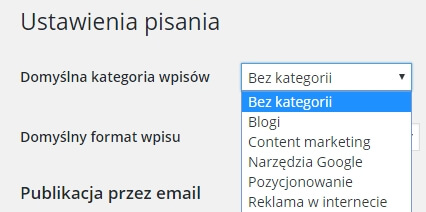

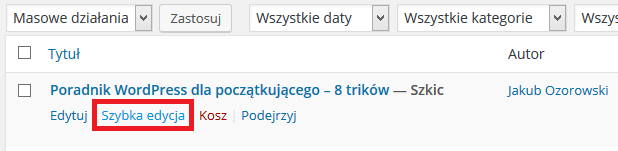

Pracuję na WordPress 2 lata ale nie wiedziałem o skrótach 🙂 a jednak przydaje się kurs dla początkującego. Dzięki za tips.
Skoro mowa o skrótach to warto dodać info o składni markdown.
A skoro to dla początkujących to warto wspomnień o wtyczce Jetpack, które oferuje prawie wszystkie elementy, które będziemy chcieli mieć na stronie a które dodać osobno dla początkującego raczej byłoby problematyczne.
Oj, gdybyśmy mieli tutaj wymieniać wtyczki warte uwagi, ten wpis byłby z pewnością o wiele, wiele dłuższy. 😉 Kiedyś też na naszym blogu pojawił się wpis na temat obowiązkowych wtyczek do WordPressa. Postaramy się go uaktualnić w najbliższym czasie.
BTW Widzę, żę od czasu do czasu skrobiesz o WordPress, podpinam blog pod planeta-wordpress.pl, nie masz nic przeciwko?
Jasne, nie mamy nic przeciwko. 😉